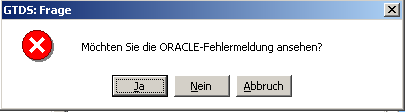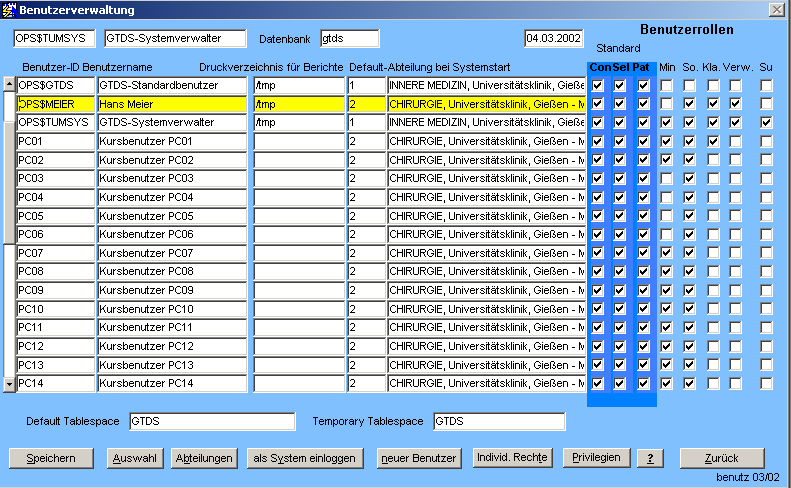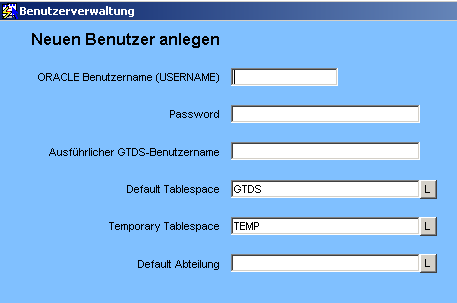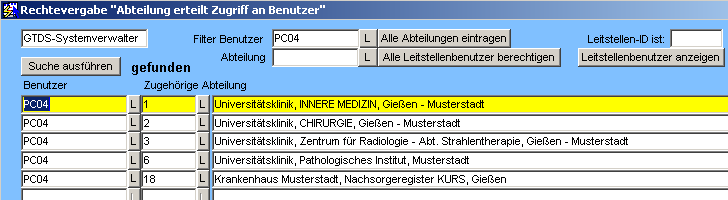Aufgaben eines GTDS-Systemverwalters
Dieses Dokument befaßt sich mit typischen Tätigkeiten, die mit
dem Betrieb des GTDS verbunden sind. Dabei ist mit "Systemverwalter" nicht
notwendigerweise gemeint, daß dieses Tätigkeiten durch eine
einzelne Person erledigt werden müssen. Vielmehr ist damit eine Reihe
von Aufgaben gemeint, deren Erledigung geregelt sein muß.
- Datensicherung
- Einspielen von Updates
- Fehlererkennung und erste Diagnostik
- Benutzerverwaltung
- Datenbankwartung
- Verwahrung der Passwörter
Weitere Themen befinden sich im Dokumentationsindex unter "Installation
und Systemverwaltung"
Datensicherung
Datensicherung hilft, im Falle eines Systemzusammenbruchs, insbesondere
wenn verbunden mit einem Festplattenschaden, das GTDS mit möglichst
geringem Verlust wiederherzustellen.
Es gibt, neben dem aufwendigen sogenannten ARCHIVELOG-Verfahren, welches
sehr zwar theoretisch die bestmögliche Wiederherstellung der Daten
erlaubt (fast bis zum Zeitpunkt des Zusammenbruchs), aber doch sehr spezielle
Kenntnisse und Hardwarevoraussetzungen erfordert, zwei Methoden, die beide
sich ergänzend empfohlen werden können:
- Sicherung der Datendateien auf ein anderes Speichermedium (Festplatte und/oder Band), evtl. sogar auf einem anderen Rechner.
Diese Methode bietet die schnellste Möglichkeit, eine Datenbank
unter dem gleichen Betriebssystem wiederherzustellen.
- Datenbankexport und dessen Speicherung auf einem anderen Medium.
Diese Methode ist eine Möglichkeit, die Daten in einem Format
zu speichern, das unabhängig vom Betriebssystem ist, unter welchem
die Datenbank läuft, d.h. mit dieser Datei können die Daten auch
auf einem ganz anderen Rechner wiederhergestellt werden. Darüber bietet
sie eine gute Möglichkeit, bestimmte interne Speicherfehler, zu erkennen,
die bei der ersten Methode weiterverschleppt würden.
In beiden Fällen sind die Daten bis zur letzten erfolgreichen
Sicherung wiederherstellbar, d.h. bei täglicher Sicherung geht maximal
ein Tag Arbeit verloren.
Erfolgreich meint, daß es nicht ausreicht, regelmäßig
Datensicherungen zu starten, sondern auch deren Erfolg zu kontrollieren:
- Sind die Daten wirklich auf dem anderen Medium und können sie von
dort auch wieder eingelesen werden? Diese Prüfung ist etwas aufwendiger
und sollte zumindest in gewissen Abständen wiederholt werden,
insbesondere dann, wenn Änderungen bei der Datensicherung durchgeführt
wurden.
- Wurden die Daten erfolgreich exportiert? Diese Kontrolle geschieht über
das Prüfen des sogenannten Export-Logfiles, ist nicht so aufwendig
und sollte häufiger, idealerweise nach jedem Export, also häufig
täglich, durchgeführt werden.
Organisatorisch muß idealerweise dafür Sorge getragen werden,
daß das Sicherungsmedium sich möglichst auch in einem anderen
Raum befindet, um auch im Falle eines kompletten Rechnerverlustes, etwa
durch Feuer oder Diebstahl, durch den auch weitere Rechner betroffen sein
können, wieder die Daten herstellen zu können.
Siehe auch Datensicherung unter Windows NT/2000
Einspielen von Updates
Beim Einspielen eines Updates muß eine Reihenfolge von Schritten
eingehalten werden, die zum größten Teil mit einer Maske unterstützt
werden. Eine Anleitung findet sich hier.
Fehlererkennung und erste Diagnostik
Verhält sich GTDS nicht so wie erwartet, so sollten eine Reihe von
diagnostischen Maßnahmen ergriffen werden, bevor das Entwicklerteam
verständigt wird:
- Wurde in jüngster Zeit ein Update eingespielt?
- Gibt es eventuell Meldungen in der Statuszeile?
Die Benutzerverwaltung erfolgt über "Benutzer, Rechte ..." aus der Eingangsmaske. Unter "Benutzerverwaltung" können Benutzerkennungen angelegt, verwaltet und deaktiviert werden. Über "Benutzer/Abteilung" erfolgt die Einstellung, welche Abteilungen ein Benutzer in den Kontext nehmen darf (bestimmt für Nicht-Leitstellenbenutzer, welche Dokumente er bearbeiten darf).
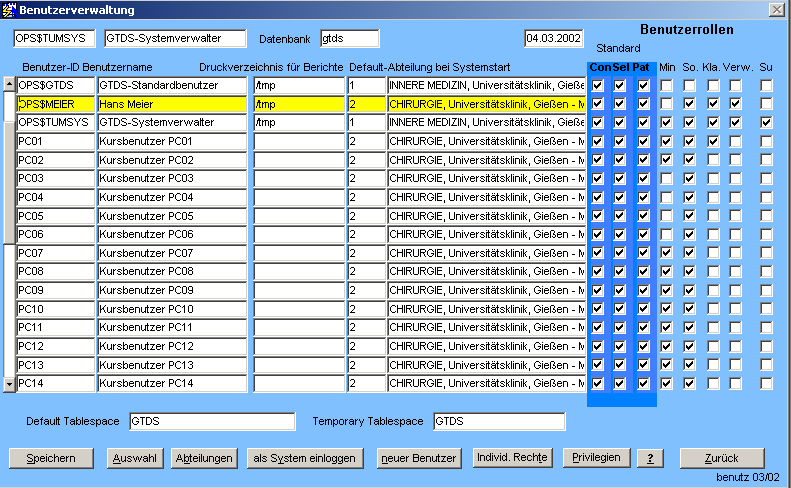
Anlegen eines neuen Benutzers
Über "neuer Benutzer" wird ein neuer Benutzer angelegt:
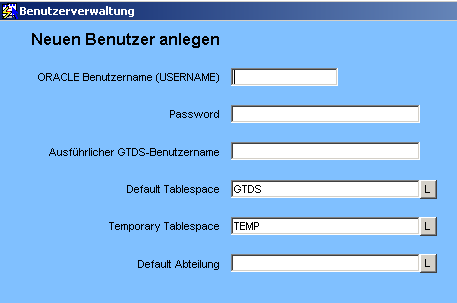
Als ORACLE-Benutzername können bis zu 10 Zeichen eingegeben werden. Welche Namen gültig sind, kann der ORACLE-Dokumentation entnommen werden. Groß-/Kleinschreibung ist nicht wichtig. Leerzeichen und Umlaute können nicht benutzt werden.
Das Passwort wird hier ohne die vielleicht sonst übliche Passwortwiederholung im Klartext angegeben werden; es kann später jederzeit geändert werden. Für das Passwort gelten ähnliche Regeln wie für den Benutzernamen.
Der ausführliche Benutzername ist der Text, der z.T. in den Masken erscheint. Er kann später jederzeit geändert werden. Default- und Temporary Tablespace werden von den Einstellungen für OPS$TUMSYS übernommen und brauchen in der Regel nicht geändert zu werden. Die Default-Abteilung ist die Abteilung, zu der der Benutzer nach dem Einloggen automatisch arbeitet. Sie wird gleichzeitig in die Liste der zugreifbaren Abteilungen für diesen Benutzer eingetragen und kann später wieder geändert werden. Durch "Speichern" wird die Benutzerkennung mit den Standardrechten angelegt und zur Übersicht zurückgekehrt. Hier können dann die Einstellungen überarbeitet werden. Dabei entsprechen die Spaltenüberschriften folgenden GTDS-Rollen
| Con |
r_normal_sys |
| Sel |
r_normal_obj_s |
| Pat |
r_normal_obj_du_meist |
| Min |
r_normal_obj_du_mind |
| So |
r_normal_obj_du_sonst |
| Kla |
r_normal_obj_du_klassi |
| Verw |
r_normal_obj_du_verwalt |
| Su |
r_super |
Um später die Vorgabeabteilung eines Benutzers zu ändern, muß erst die entsprechende Abteilung in die Liste der zugreifbaren Abteilungen (s. nächster Abschnitt) aufgenommen werden. Anschließend kann eine der dort gespeicherten Abteilungen als Vorgabeabteilung gewählt werden.
Hinweis: Beim Zuordnen von Rollen ist kein Speichern ist kein erforderlich, da dies durch die Art des im Hintergrund ausgeführten SQL-Befehls "GRANT" bzw. "REVOKE" automatisch geschieht.
Zuweisen von Rechten auf Abteilungen
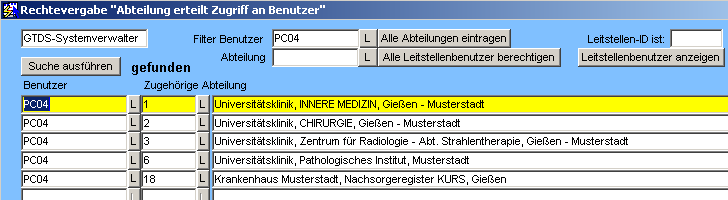
Standardmäßig wird einem Benutzer beim Anlegen eine Abteilung, für die er arbeiten darf, zugeordnet. In dieser Maske können weitere Abteilungen eingetragen werden. Im oberen Maskenteil können Filter auf Abteilungen bzw. Benutzer gesetzt werden. Diese Filter werden bei "Suche ausführen" wirksam. Als Sonderfunktion können alle Leitstellenbenutzer angezeigt, dem "Filterbenutzer" alle Abteilungen und der "Filterabteilung" alle Leitstellenbenutzer zugeordnet werden.
Die Vorgabeabteilung eines Benutzers kann nicht gelöscht werden.
Siehe auch: Zugriffsrechte im GTDS.
Datenbankwartung
Unter bestimmten Umständen kann es nötig sein, der Datenbank
weiteren Festplattenplatz zu reservieren. Hierzu müssen Sie wissen,
- wo die Datenbankdateien sich befinden
- wieviel freier Festplattenspeicher auf dieser Festplatte (diesem Laufwerk/dieser Partition) noch zur Verfügung steht
- wie das Passwort des Benutzers "SYSTEM" lautet.
Es empfiehlt sich auch, ein Diagnostik-Skript laufen zu lassen, welches
seine Ergebnisse in eine Datei schreibt, die dann dem Entwicklerteam zugeschickt
werden kann. Entsprechende Skripte befinden sich im ADMIN-Unterverzeichnis
Hinweis: In einigen neueren Installation wurde die Datenbank
so konfiguriert, daß die Reservierung von weiterem Festplattenbereichen
automatisch passiert. Hier sollte gelegentlich der noch zur Verfügung
stehende Plattenplatz kontrolliert werden, um eine drohende Knappheit rechtzeitig
zu erkennen und Gegenmaßnahmen zu ergreifen.
Verwahrung der Passwörtern
Bei der Neuinstallation wird die Datenbank mit einigen Standard- und Demobenutzern
angelegt. Es empfiehlt sich, deren Passwörter zu ändern (außer
BEISPIEL, mit dem ja alle üben können), da diese Passwörter
nicht sicher (weil nicht geheim) sind.
Von ORACLE-Seite handelt es sich um folgende Benutzer (in Klammern
das Standardpasswort):
-
SYS (CHANGE_ON_INSTALL).
Diesem Benutzer gehören die ORACLE-Systemtabellen. Ein Mißbrauch
kann großen Schaden an der gesamten Datenbank anrichten.
-
SYSTEM (MANAGER).
Dieser Benutzer ist der eigentliche Datenbankverwalter. Ein Mißbrauch
kann großen Schaden an der gesamten Datenbank anrichten.
- SCOTT (TIGER).
Dieser Benutzer ist der Demo-Benutzer. Sofern ihm nicht besondere Rechte
zugewiesen wurden, sollte ein Mißbrauch nur zu Funktionsstörungen
oder Störungen der Demo-Anwendungen führen.
Von GTDS-Seite handelt es sich um folgende Benutzer:
- OPS$TUMSYS
Diesem Benutzer gehören die GTDS-Tabellen, also Ihre Daten! Ein
Mißbrauch kann also erhebliche Schäden anrichten. Je nach Installation
besitzt dieser Benutzer auch einige Funktionen des Benutzers SYSTEM (s.o.)
- BEISPIEL (BEISPIEL)
Diesem Benutzer gehören die Demo-Tabellen des GTDS. Die Funktion
ist etwa vergleichbar mit dem Benutzer SCOTT (s.o.)
Im allgemeinen sollten Sie mit Passwörtern so sorgfältig umgehen,
wie Sie es mit Ihrer Kredit- oder Kontokarten tun, d.h. die Passwörter sollten
nicht einfach zu erraten sein und nur einem begrenzten Personenkreis bekannt
sein. Bedenken Sie dabei jedoch die Möglichkeit einer krankheits-
oder urlaubsbedingten Abwesenheit von Mitarbeitern, so daß im Notfall
auch Passwörter von einem sicheren Verwahrungsort beschafft werden
können.
Falls Sie den Benutzern innerhalb des GTDS die Möglichkeit geben
wollen, ihre Passwörter selbst zu ändern, kann dies mit dem GTDS_PARAMETER
"PASSWORT_AENDERBAR" (Ja) konfiguriert werden. Mit dieser Einstellung erscheint
in der Eingangsmaske ein entsprechender Knopf.